Sådan tilføjes styreenheder til din Android-telefon, der kræves ingen rødder

Hvis du aldrig har brugt tærskekontrol på din Android-enhed, før du går glip af. Pie kontroller er en unik måde at hurtigt få adgang til dine navigationstaster og andre genveje, der ikke tager plads på skærmen - du slår bare ind fra siden for at få dem op.
Disse kontroller har længe været en hæfteklamme nogle brugerdefinerede ROM'er og Xposed-moduler i årevis, men du behøver ikke at gå igennem besværet med rooting for at få dem - du kan bare downloade en app fra Play Butik. Dette er især nyttigt, hvis dine fysiske navigationsnøgler er brudt, eller du vil bare have hurtig adgang til dine apps fra enhver skærm.
Sådan installeres og konfigureres Pie Control
Først skal du downloade og installere Pie Control fra Google Legetøjsbutik. Den åbnes med en fortælling om, hvordan du aktiverer det, men du kan tjekke boksen "Vis ikke" og trykke OK.
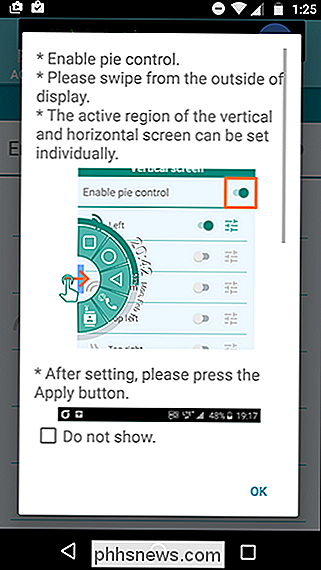
Herfra aktiveres tærskekontrollerne med knappen øverst til højre. Du kan vælge, hvor du vil kunne trække ind fra-venstre, højre, nederste eller et af hjørnerne. Hvis du har softwarens navigationsnøgler, kan swiping fra bunden være lidt vanskelig, så jeg anbefaler en af de andre muligheder.
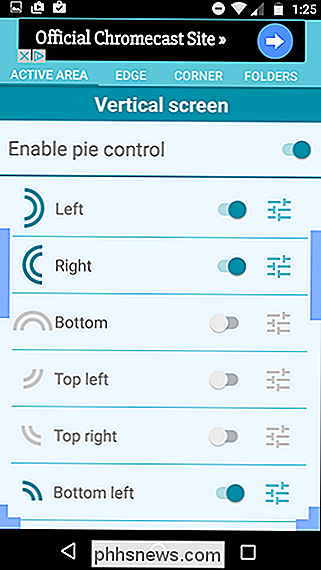
De små indstillinger knapper ved siden af hver kontakt giver dig mulighed for at justere placeringen og størrelsen af hver af sektionerne . For faktisk at justere det, der vises i tærskekontrollerne, vil du skubbe over til fanen Edge eller Corner.

I den gratis version har du kun adgang til niveau 1 og 2 til Edge Pie-kontrol et tredje lag af knapper kræver et køb i appen på $ 2,90 for at få premium versionen (som også fjerner annoncer og åbner niveau 2 og 3 til hjørne pie kontrol). Tilladt, at have tre rækker af apps og genveje er formentlig overkill for de fleste folk.
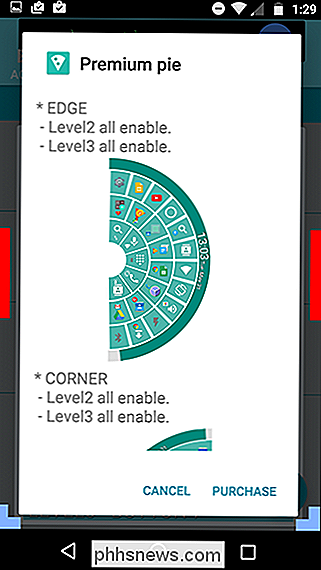
Her kan du også justere andre muligheder, f.eks. Fjernelse af den vedvarende besked eller justering af nogle af billederne. Du kan endda bruge brugerdefinerede ikoner pakker for at gøre pausekontrollerne til at svare til opsætningsopsætningen.

Hvis ingen af ændringerne synes at træde i kraft, skal du huske at trykke på det lille markeringsikon nederst til højre for at aktivere dem. Hver slot i tærskekontrollerne kan have to apps eller genveje: en til en normal tryk og en til en lang tryk.
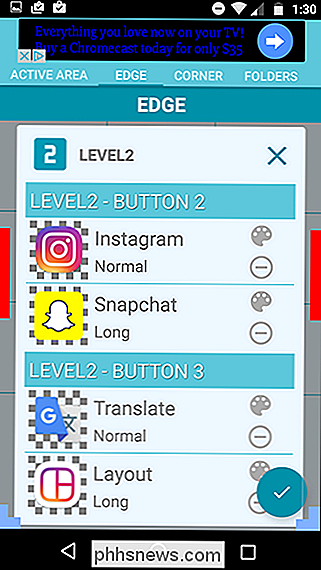
Fanen Fold er ret begrænset i den gratis version, fordi den kun giver dig mulighed for at have en enkelt mappe, som som standard er fyldt med Google apps. Heldigvis kan du omdøbe denne mappe og tilføje eventuelle apps, værktøjer eller genveje, du vil have.
Brug af Pie Control
Nu er du klar til at sætte kontrollerne i gang. Fra en hvilken som helst app eller skærm skal du være i stand til at trække ind fra din valgte sektion og slippe efter hvilken valgmulighed du vil have. Hvis du vil trykke langsomt, skal du bare holde fingeren på indstillingen, indtil den aktiveres.
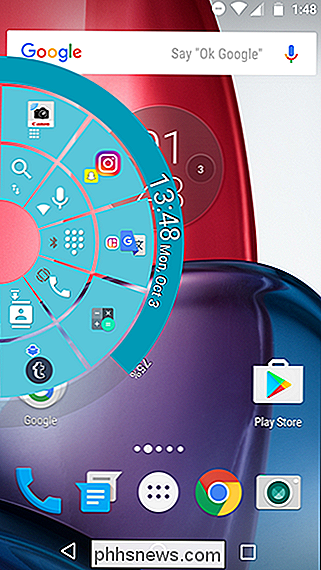
Som standard har sidestykkontrollerne to niveauer, der bruges til at skifte indstillinger og skifte apps, mens hjørnepisjekontrollerne er til dine navigeringstaster: Hjem, Tilbage og Nyheder. Dette kan selvfølgelig tilpasses til din smag.

Med batteriets procent, dato og klokkeslæt og nem adgang til kontrol der alle, har du næsten ikke brug for din statuslinje eller navigationslinje. Det kan gøre din Android-oplevelse meget hurtigere og mere flydende, når du er vant til dem.
En enklere alternativ
Pie Control-appen er super tilpasset, men det kan virke skræmmende for nogen, der bare ønsker en nem navigeringsboks udskiftning . For noget lidt enklere, men mindre funktionelt, prøv at downloade Simple Pie fra Google Play Butik.
Simple Pie grøfter appens genveje til fordel for en lettere grænseflade med kun tre faner øverst.
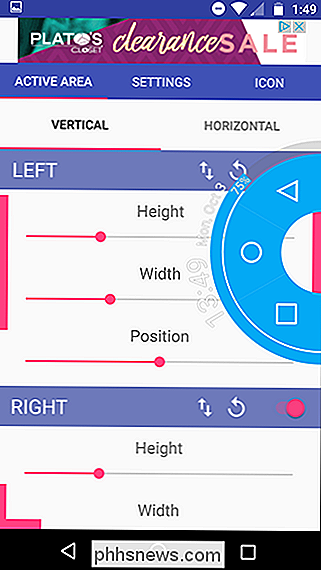
Den lille navigationslinje - stil pausekontroller, som det dukker op, er stadig fuldt tilpassede. Du kan endda gøre dem komisk store og vælge mellem et udvalg af indbyggede brugerdefinerede ikoner.
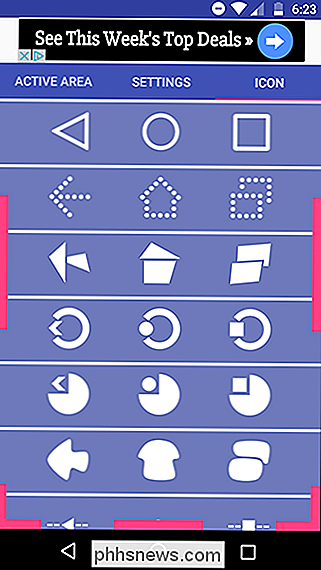
Hvilken app du vil have, vil afhænge af dine behov. For en mere komplet funktion, tag Pie Controls, og for en simpel indstilling, tag Simple Pie.
En bemærkning om tilladelser
RELATERET: Sådan repareres fejlen "Screen Overlay Detected" på Android
Da disse apps arbejder i baggrunden og overlejrer sig over alle dine andre apps, har de brug for særlige tilladelser. Pie Controls giver dig en af to muligheder: Du kan håndtere en vedvarende meddelelse i meddelelseslinjen, så du ved, at den altid kører, og du vil ikke løbe ind i nogen tilladelsesproblemer. Hvis du vil deaktivere meddelelsen, vil den bede dig om at aktivere tilladelsen til skærmoverlay i indstillingerne. Bemærk blot, at dette i nogle tilfælde kan medføre problemer med andre apps.
Simple Pie har ikke den vedvarende underretningsaktion, så din eneste valg er at give det skærmoverlay tilladelser. Det vil bede dig om at give det de nødvendige tilladelser umiddelbart efter åbningen af appen. Igen, hvis du ser en "Screen Overlay Detected" -fejl i fremtiden, er Simple Pie sandsynligvis det, der forårsager det. Du kan læse mere om tilladelser og fejl herom.
Begge disse apps er en god introduktion til verden af tærter kontroller. At være i stand til at trække ind fra en hvilken som helst skærm og få adgang til ting på et øjeblik, er sådan en godbid; Når du er vant til det, vil du spekulere på, hvordan du nogensinde kom omkring din telefon uden den.

Sådan låser du din Android-tablet eller smartphone til børn
Google har i flere år tilføjet flere og flere forældrekontrolfunktioner til Android. Du kan give et barn sin egen begrænsede brugerkonto, låse adgang til en bestemt app eller begrænse, hvilke websteder børnene må bruge. Afhængigt af den version af Android, du har og din enhedsproducent, har du muligvis ikke nogle af disse valgmuligheder - eller de kan se lidt anderledes ud.

Sådan styrer du hele hjemmebiografen med en Logitech Harmony-fjernbetjening
Har du en bunke fjernbetjeninger på dit sofabord til hver af de ting i dit hjemmebiograf? Træt af universelle fjernbetjeninger, der ikke har nok knapper? Sådan løser du alle dine fjernbetjeningsgenerationer med en enkelt Logitech Harmony-fjernbetjening. Logitechs Harmony-linje er designet til at gøre besværet uden at styre dit hjemmebiograf (og på visse avancerede fjernbetjeninger, dine smarte enheder) .



